Upgrade و Downgrade سیستم عامل روتر ها و تجهیزات میکروتیک بسیار ساده است، در این مقاله نحوه آپگرید و دانگرید میکروتیک را به صورت تصویری به شما عزیزان آموزش خواهیم داد، همراه داتیس نتورک باشید.
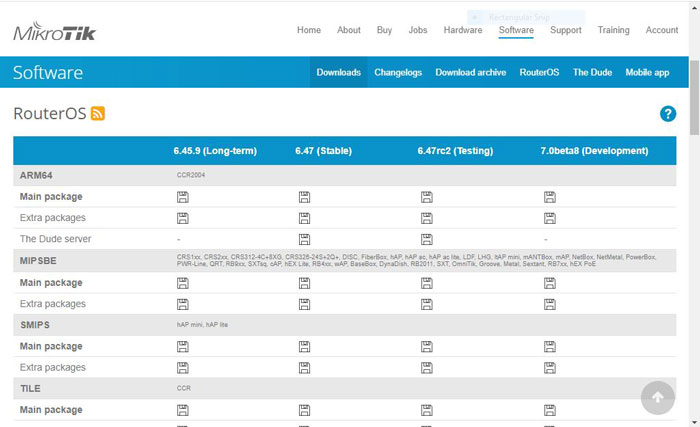
Upgrade و Downgrade میکروتیک
گاهی به دلایل مختلف نیاز داریم که نسخه میکروتیک را آپگرید یا دانگرید کنیم.
مثلا ممکن است بخواهیم با آپگرید به نسخه جدید از قابلیت های اضافه شده به میکروتیک جدیدتر استفاده کنیم.
یا ممکن است بعد از آپگرید بفهمید که باگ دارد و با دستگاه شما همخوانی ندارد و بخواهید عملیات دانگرید را انجام دهید.
برای مثال شخصا یک رادیو SXT میکروتیک داشتم که موفق به اتصال آن به مالتی پوینت نمی شدیم و با دانگرید به نسخه های قبل مشکل حل شد.
در این مقاله قصد داریم نحوه Upgrade و Downgrade میکروتیک را به صورت تصویری به شما عزیزان آموزش دهیم، همراه داتیس نتورک باشید.
مراحل Upgrade میکروتیک
به صفحه دانلود سایت رسمی میکروتیک مراجعه کنید.
https://mikrotik.com/download
نسخه جدید میکروتیک متناسب با روتر خود را دانلود کنید :
در بالای ستون ورژن OS نوشته شده است و سمت راست سری روتر نوشته شده است شما یکی از فایل های Main package و یا Extra packages را بر اساس سری روتر خود دانلود کنید.
Main package فقط شامل آپدیت OS روتر می باشد.
ولی Extra packages شامل خود OS و تمام پکیج های اضافی می باشد.
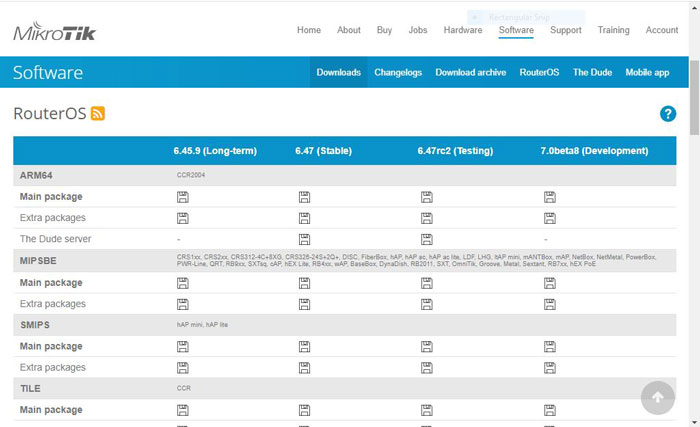
پس از اینکه فایل را دانلود کردید اگر Main package باشد که تک فایل است.
اما اگر Extra packages باشد فایل زیپ است که باید از حالت فشرده آن را خارج کنید.
سپس با Winbox به میکروتیک خود وصل شوید.
در منوی سمت چپ گزینه Files را باز کنید.

حالا فایل یا فایل ها را بکشید و داخل محیط Files رها کنید.
چند ثانیه طول می کشد تا فایل ها به داخل حافظه میکروتیک شما منتقل شود.
برای این که آپگریت انجام شود باید از طریق System و قسمت Reboot روتر خود را دوباره راه اندازی کنید. (تنظیمات شما پاک نمی شود)
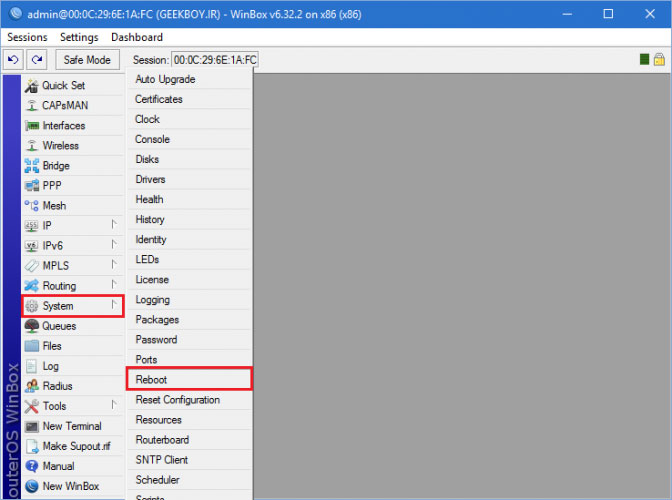
پس از بالا آمدن مجدد سیستم عامل میکروتیک، آپگرید با موفقیت انجام شده است.
مراحل Downgrade میکروتیک
دقیقا مشابه آپگرید باید به سایت رسمی میکروتیک و قسمت آرشیو مراجعه کنید:
https://mikrotik.com/download/archive
نسخه متناسب با میکروتیک خود را دانلود کنید.
سپس دقیقا مثل مراحل آپگرید فایل ها را وارد فایل منیجر میکروتیک کنید.
حالا به مسیر زیر بروید :
System -> Package
اکنون تمام پکیج هایی که می خواهید به نسخه قبلی برگردد را انتخاب کرده و بر روی Downgrade کلیک کنید.
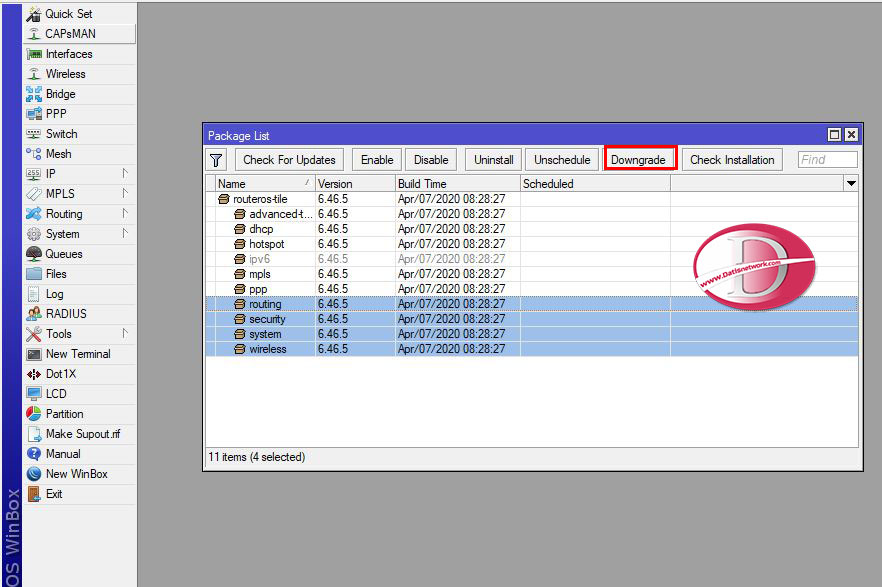
سپس از شما سوال می شود که اجازه دهید روتر ری استارت شود.
اگر همه چیز مرتب باشد و نسخه درستی دانلود کرده باشید پس از بالا آمدن Downgrade با موفقیت انجام شده است.
امیدواریم مقاله آموزش دانگرید و آپگرید میکروتیک برای شما عزیزان مفید بوده باشد.
داتیس نتورک را در شبکه های اجتماعی دنبال کنید.
